edge浏览器设置不可以访问剪贴板的方法
时间:2024-04-05 11:44:18作者:极光下载站人气:183
edge浏览器中可以快速的搜索到我们需要的内容,以及可以下载我们需要的软件资源和登录一些重要的网站等,因此浏览器对于我们使用电脑是非常重要的一个操作程序,其中我们在访问一些站点的时候,不小心将剪贴板中的内容展示出来了,影响我们的操作,那么我们可以将剪贴板这个功能禁用就好了,进入到网站权限的页面中,就可以找到剪贴板这个功能,将其取消使用即可,下方是关于如何使用edge浏览器禁止使用剪贴板的具体操作方法,如果你需要的情况下可以看看方法教程,希望小编的方法教程对大家有所帮助。
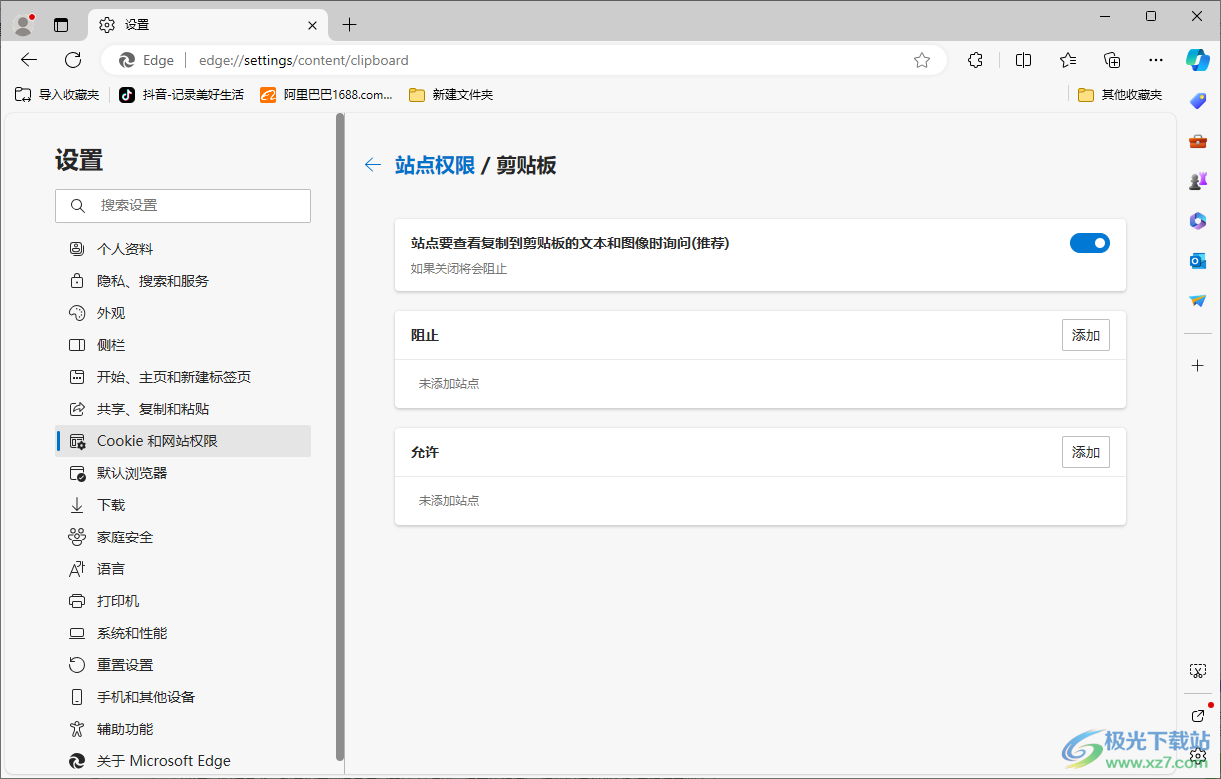
方法步骤
1.当我们将浏览器点击打开之后,将页面右上角的三个点图标点击打开。
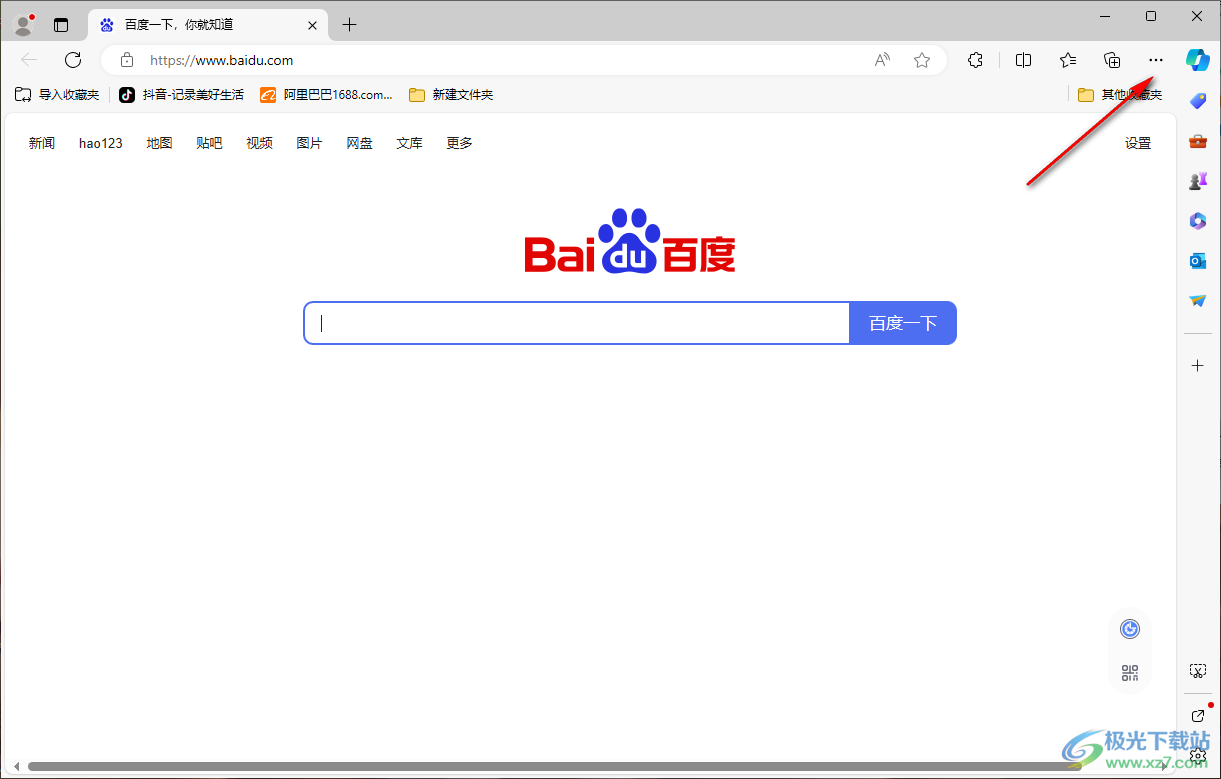
2.这时即可出现一个下拉子选项的窗口,在该窗口中你可以查看到有很多的选项,将其中的【设置】选项进行点击一下。

3.这时在打开的页面中找到有【cookie和网站权限】的选项,将其点击一下。
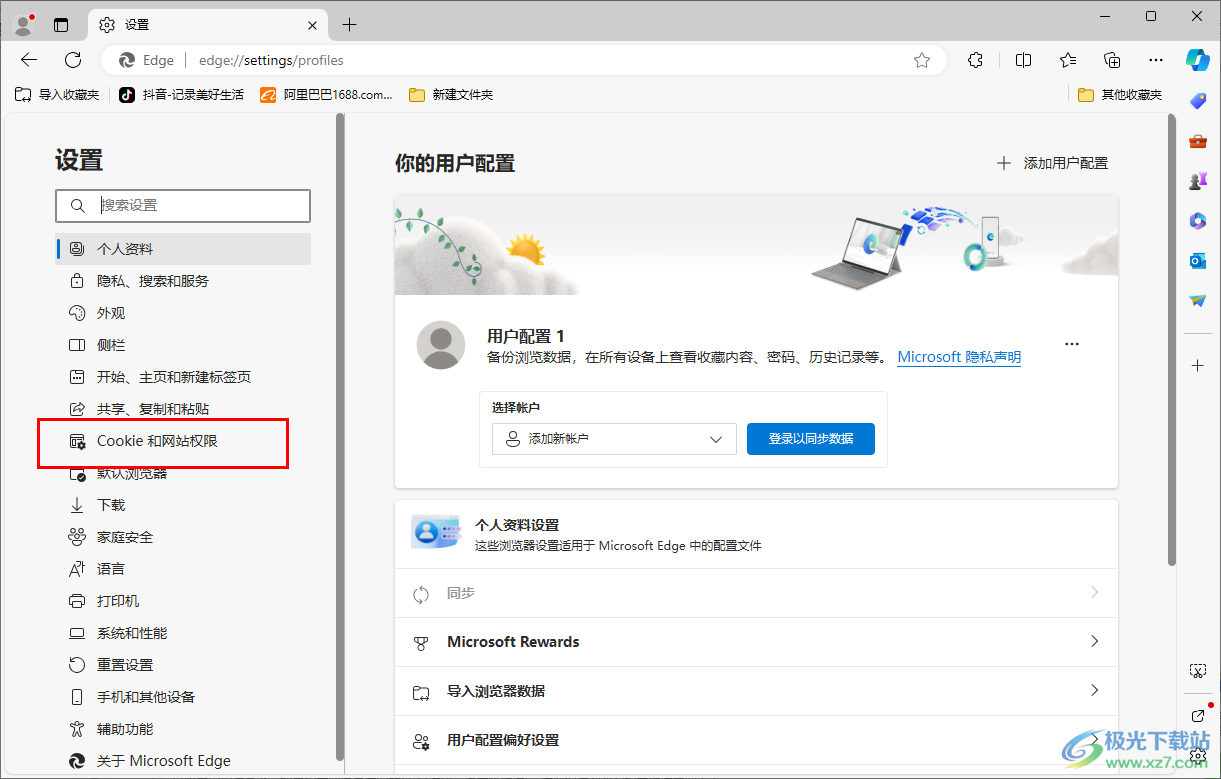
4.随后我们将右侧展开的页面进行向下滑动,找到我们需要的【剪贴板】这个选项,将其点一下进入到页面中。
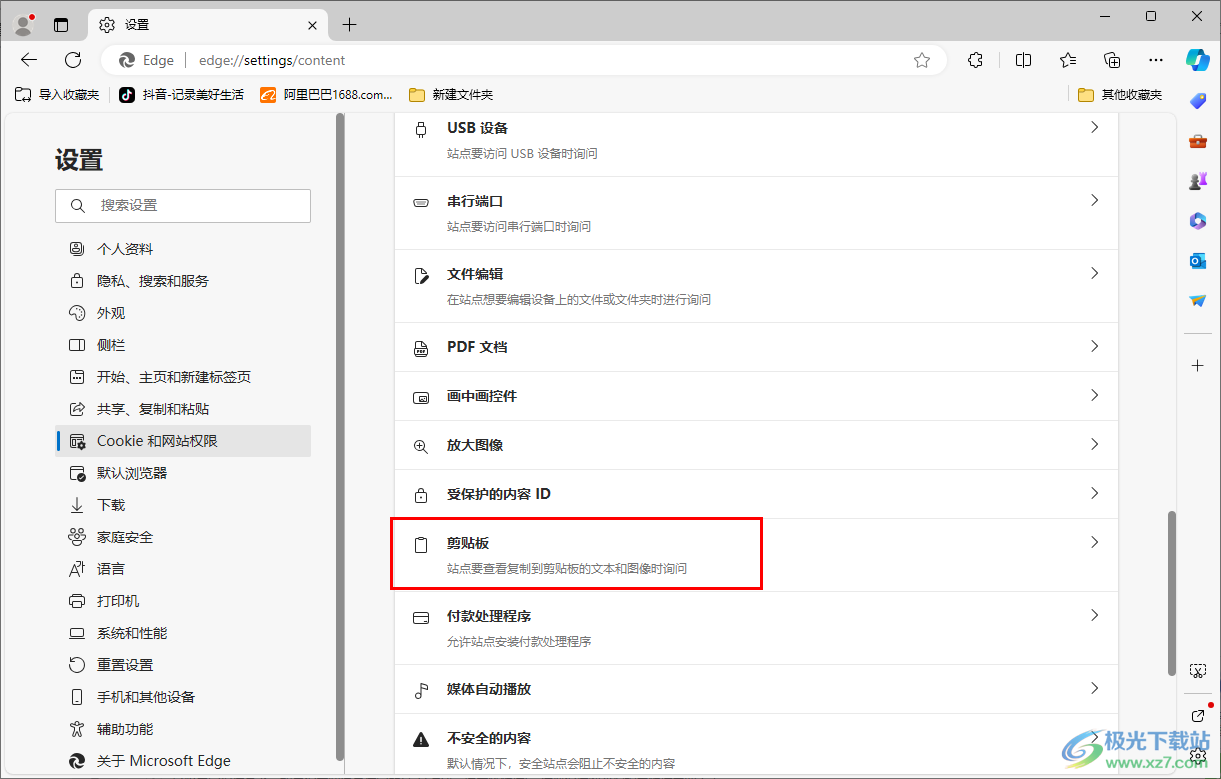
5.随后我们可以查看到页面上的开关按钮是开启的,我们需要将蓝色的开关按钮点击关闭,那么剪贴板功能就会被禁用了。

以上就是关于如何使用edge浏览器禁止使用剪贴板功能的具体操作方法,相信大家在使用该浏览器的时候,有些时候会需要使用到剪贴板功能,有些时候又觉得该功能没有什么作用,那么我们就可以根据自己的需求选择是否将其启用或者禁止即可,感兴趣可以试试哦。

大小:324 MB版本:v127.0.2651.86环境:WinAll
- 进入下载
相关推荐
相关下载
热门阅览
- 1百度网盘分享密码暴力破解方法,怎么破解百度网盘加密链接
- 2keyshot6破解安装步骤-keyshot6破解安装教程
- 3apktool手机版使用教程-apktool使用方法
- 4mac版steam怎么设置中文 steam mac版设置中文教程
- 5抖音推荐怎么设置页面?抖音推荐界面重新设置教程
- 6电脑怎么开启VT 如何开启VT的详细教程!
- 7掌上英雄联盟怎么注销账号?掌上英雄联盟怎么退出登录
- 8rar文件怎么打开?如何打开rar格式文件
- 9掌上wegame怎么查别人战绩?掌上wegame怎么看别人英雄联盟战绩
- 10qq邮箱格式怎么写?qq邮箱格式是什么样的以及注册英文邮箱的方法
- 11怎么安装会声会影x7?会声会影x7安装教程
- 12Word文档中轻松实现两行对齐?word文档两行文字怎么对齐?
网友评论